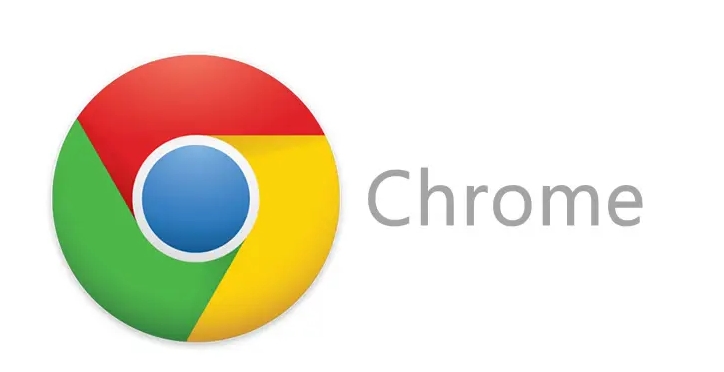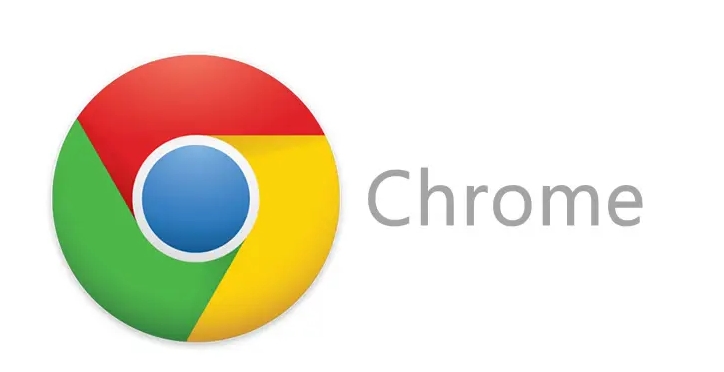
您的问题可能表达得有些模糊,所以我不确定能否完全理解。如果您意在询问“Chrome浏览器无法保存网页内容解决方法”,我将为您做出如下回答:
1. 检查存储权限与磁盘空间
- 确认剩余空间:右键点击系统盘→选择“属性”→查看可用空间是否低于1GB→若不足则清理临时文件或卸载软件释放空间。
- 检查写入权限:按`Win+R`输入`%LOCALAPPDATA%\Google\Chrome\User Data`→右键点击文件夹→选择“属性”→确保当前用户拥有“完全控制”权限。
2. 调整保存设置与文件格式
- 选择完整HTML模式:右键点击网页→选择“另存为”→在弹出的窗口中点击“更多选项”→勾选“完整HTML”而非“仅HTML”→确保图片、CSS等资源一并保存。
- 尝试其他格式:若保存失败→可改为“网页,全部(*.htm)”或“网页,HTML仅(*.)”→部分动态内容需手动复制链接资源。
3. 更新浏览器版本与清除缓存
- 检查更新:点击右上角三个点→选择“帮助”→点击“关于Google Chrome”→自动检测并安装最新版本→修复已知Bug。
- 清理缓存:按`Ctrl+Shift+Del`→选择“所有时间”和“缓存图片与文件”→点击“清除数据”→避免缓存冲突导致保存异常。
4. 禁用干扰插件或扩展程序
- 进入扩展管理:点击右上角三个点→选择“更多工具”→点击“扩展程序”→逐一禁用广告拦截、脚本修改类插件→重启浏览器后重试保存。
- 关闭硬件加速:进入设置→点击“系统”→取消勾选“使用硬件加速模式(如果可用)”→重启浏览器→改用软件渲染可能解决兼容性问题。
5. 使用第三方工具强制保存
- 安装SingleFile插件:访问Chrome应用商店→搜索“SingleFile”→点击“添加至Chrome”→重启浏览器后→右键保存时选择“Save Page WE”→自动整合动态内容为单一HTML文件。
- 截图替代保存:按`Ctrl+Shift+P`调出菜单→输入“捕获全页截图”→选择“保存到文件”→将整个页面转为图片保存→适合文本为主的静态页面。
6. 排查网页代码与资源加载问题
- 检查控制台错误:按`F12`打开开发者工具→切换到“Console”标签页→查看是否有红色报错信息→如提示“跨域资源限制”则需手动下载缺失资源。
- 强制保存资源文件:在开发者工具中→右键点击网络请求中的CSS或图片文件→选择“在新标签页中打开”→单独保存后再手动整合到本地HTML文件。
请注意,由于篇幅限制,上述内容可能无法涵盖所有可能的解决方案。如果问题仍然存在,建议进一步搜索相关论坛或联系技术支持以获取更专业的帮助。